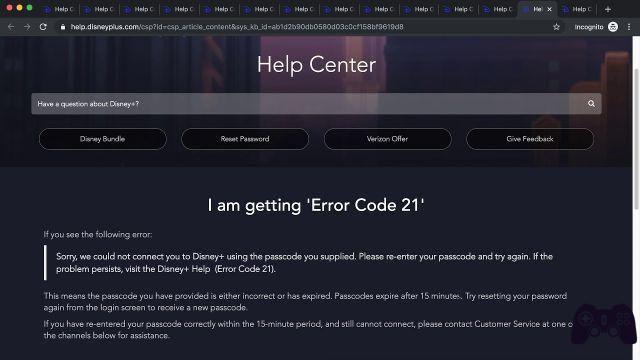Comment télécharger Disney Plus sur votre téléviseur : sur les téléviseurs intelligents de Samsung, LG, Sony, Xiaomi, Android TV, Apple TV et plus encore. Nous allons expliquer comment télécharger l'application native Disney Plus sur votre Smart TV, à la fois dans les systèmes d'exploitation Tizen et WebOS de Samsung et Sony, et sur Android TV de Sony, Xiaomi et d'autres fabricants. De cette façon, vous n'aurez pas à déléguer à d'autres appareils externes comme Chromecast ou Fire TV.
Bien qu'au départ, l'idée soit de se concentrer sur les systèmes d'exploitation TV les plus courants, nous sommes conscients que la plupart des utilisateurs ont des téléviseurs bas et milieu de gamme. Donc, nous mentionnerons également d'autres alternatives tels que les dongles Google et Amazon susmentionnés ainsi que d'autres appareils différents.
Comment télécharger Disney Plus sur Smart TV
Nous allons maintenant expliquer étape par étape comment télécharger Disney Plus dans le système d'exploitation natif de votre smart TV. Nous nous concentrerons principalement sur ceux des SmartTV haut de gamme, car les gammes inférieures peuvent ne pas avoir la possibilité de télécharger cette application.
Téléchargez Disney Plus sur LG Smart TV avec webOS
Nous commencerons par expliquer comment télécharger Disney + sur les téléviseurs LG haut de gamme, ceux qui ont mis à jour le système d'exploitation webOS avec ses dernières versions. N'oubliez pas que selon le modèle, les étapes peuvent changer, mais en général, elles ne devraient pas trop différer.
- Lorsque le téléviseur est allumé, vous devez appuyer sur le bouton Accueil de la télécommande.
- En bas, un menu avec les applications installées s'ouvrira. Dans celui-ci, accédez au LG Content Store qui apparaît à l'extrême gauche.
- Vous entrerez dans le référentiel d'applications webOS. Dans celui-ci, rendez-vous dans la section Applications et jeux.
- Ici, vous devriez trouver Disney + et si vous ne voyez pas l'application, recherchez le terme "disney" dans la barre de recherche en haut.
- Vous entrerez dans le fichier d'application, où il ne vous reste plus qu'à cliquer sur le bouton Installer.
Téléchargez Disney Plus sur les téléviseurs intelligents Samsung avec Tizen
Maintenant, nous allons expliquer comment télécharger disney plus sur les téléviseurs intelligents samsung en utilisant tizen comme système d'exploitation. Rappelez-vous également ici que selon le modèle, les étapes peuvent changer, mais en général, elles ne doivent pas trop différer.
- Lorsque le téléviseur est allumé, vous devez appuyer sur le bouton d'accueil de la télécommande.
- L'application peut se télécharger d'elle-même, mais si ce n'est pas le cas, continuez avec les étapes de cette liste.
- Lorsque vous entrez dans le menu, cliquez sur la section App pour accéder à la liste des applications.
- Une fois dans la liste des applications, vous devez rechercher Disney +.
- Vous pouvez utiliser le moteur de recherche que vous avez en haut si vous ne le trouvez pas tout de suite.
- Une fois l'application Disney+ apparue, cliquez dessus.
- Vous entrerez dans le dossier de candidature, où il ne vous reste plus qu'à cliquer sur le bouton Télécharger.
Téléchargez Disney+ sur les téléviseurs avec Android TV
Passons maintenant à l'explication comment télécharger disney + sur les téléviseurs avec android tv en tant que système d'exploitation, tel que je téléviseurs de marques telles que Sony ou Xiaomi. Il ne devrait pas y avoir beaucoup de changements ici, mais certains modèles peuvent toujours avoir changé certaines options.
- Avec le téléviseur allumé, appuyez sur le bouton Accueil de la télécommande.
- L'application peut apparaître directement dans la section En vedette. Mais sinon, suivez simplement ces étapes dans la liste.
- Dans les applications de l'écran d'accueil, accédez à l'App Store pour accéder à l'App Store.
- Une fois dans la liste des applications, vous devez rechercher Disney +. Il figurera certainement parmi les recommandations.
- Vous pouvez utiliser le moteur de recherche que vous voyez ci-dessus si vous ne le trouvez pas tout de suite.
- Vous entrerez dans le fichier d'application, où il vous suffit maintenant de cliquer sur le bouton d'installation de l'application.
Comment télécharger Disney + sur d'autres téléviseurs
Et pour le reste des téléviseurs qui n'ont pas de système d'exploitation où vous pouvez télécharger Disney +, vous avez également de nombreuses autres alternatives auxquelles vous pouvez recourir. Ils ont tous d'autres périphériques externes qui vous aident à faire le travail. Maintenant, nous vous expliquons les étapes de chacun d'eux.
Disney + à la télévision avec Chromecast
Nous vous dirons comme regarder Disney + sur n'importe quel téléviseur à l'aide d'un Chromecast, le dongle connecté au téléviseur créé par Google.
- Dans un premier temps, vous devez avoir téléchargé Disney+ sur votre mobile Android ou iOS et le Chromecast configuré sur votre téléviseur.
- Lorsque vous vous connectez à l'application, cliquez sur le bouton Google Cast que vous avez en haut à droite.
- Un menu apparaîtra dans lequel vous devrez choisir le Chromecast que vous avez connecté à votre téléviseur.
- Maintenant, tout ce que vous avez à faire est de choisir la série ou le film que vous voulez et il commencera à apparaître à la télévision.
- Vous pouvez également démarrer la lecture avant de diffuser du contenu sur Chromecast.
Disney + dans la télévision avec Android TV
Nous vous dirons comment regarder Disney + sur n'importe quel téléviseur à l'aide d'un appareil Android TV externe, comme Xiaomi Mi Box TV et d'autres comme ça. Les étapes sont exactement les mêmes que pour les téléviseurs qui intègrent nativement cet OS dont nous vous parlions précédemment, mais nous le répéterons au cas où.
- Lorsque le téléviseur est allumé, appuyez sur le bouton Accueil de la télécommande.
- L'application peut apparaître directement dans la section En vedette. Mais sinon, suivez simplement ces étapes dans la liste.
- Dans les recommandations du menu principal, cliquez sur Google Play Store pour accéder à la boutique d'applications.
- Une fois dans la liste des applications, vous devez rechercher Disney Plus, il apparaîtra certainement parmi les recommandations.
- Vous pouvez utiliser le moteur de recherche que vous avez en haut si vous ne le trouvez pas tout de suite.
- Vous entrerez dans le fichier d'application, où il vous suffit maintenant de cliquer sur le bouton d'installation de l'application.
- Dans bon nombre de ces appareils avec Android TV, vous pouvez également leur envoyer du contenu comme s'il s'agissait d'un Chromecast.
Disney + à la télévision avec Fire TV
Nous vous dirons comment regarder Disney + sur n'importe quel téléviseur à l'aide de Fire TV Stick , le dongle connecté à la télévision d'Amazon. Ces étapes sont déjà décrites dans cet article, mais nous allons les résumer maintenant afin que vous sachiez comment le faire étape par étape.
- Tout d'abord, dans le menu du haut, accédez à la section Applications.
- Une fois que vous êtes dans la section Applications, recherchez et cliquez sur l'application Disney + qui doit apparaître directement dans l'onglet En vedette ou dans la catégorie Divertissement.
- Si vous ne le voyez pas tout de suite, utilisez le moteur de recherche pour rechercher le terme Disney.
- Vous entrerez dans le fichier de candidature, où il ne vous reste plus qu'à cliquer sur le bouton Obtenir.
- Si vous ne le voyez pas, accédez aux paramètres, accédez à My Fire TV et À propos. Là, mettez à jour l'appareil et effectuez une nouvelle recherche.
Disney+ à la télé avec Apple TV
Nous vous dirons comme regarder Disney + sur n'importe quel téléviseur en utilisant un dispositif apple TV , l'appareil que vous pouvez connecter à n'importe quel téléviseur fabriqué par Apple. Cela a son propre système d'exploitation et voici les étapes à suivre.
- Lorsque le téléviseur est allumé, appuyez sur le bouton Menu de la télécommande.
- Dans les recommandations du menu principal, rendez-vous sur l'App Store pour accéder à la boutique d'applications.
- Une fois dans l'App Store, vous verrez Disney + dans les applications en vedette dès votre entrée.
- S'il n'apparaît pas, recherchez le terme "disney" dans le moteur de recherche en haut de l'écran.
- Vous entrerez dans le fichier d'application, où il vous suffit maintenant de cliquer sur le bouton Obtenir pour télécharger l'application.
Disney Plus sur les appareils compatibles AirPlay
Si votre téléviseur ou votre appareil intelligent que vous avez configuré est compatible, vous avez également la possibilité d'envoyer le contenu via AirPlay. Il s'agit d'un système de livraison Apple très similaire à Google Cast, qui envoie du contenu directement au téléviseur sans rien télécharger et avec des possibilités telles que le contrôle de la lecture depuis l'Apple Watch.
- Tout d'abord, vous devez avoir téléchargé Disney+ sur votre iPhone ou iPad.
- Maintenant, entrez la série ou le film que vous voulez et commencez à jouer.
- Dans les commandes de lecture de votre mobile ou de votre tablette, appuyez sur le bouton AirPlay. Il a une icône de télévision avec une flèche vers le haut en dessous.
- Décidez à quel appareil vous voulez envoyer la lecture et c'est tout.
Pour aller plus loin:
- Comment regarder Disney + sur la télévision, le téléphone et l'ordinateur portable
- Comment télécharger Disney Plus sur Chromecast
- Comment annuler votre abonnement Disney Plus
- Comment télécharger Disney Plus sur Xbox
- Comment télécharger Disney Plus sur Philips Smart TV